Keynote – Benutzerhandbuch für iPhone
- Willkommen
- Neue Funktionen
-
- Erste Schritte für Keynote
- Einführung in Bilder, Diagramme und andere Objekte
- Präsentation erstellen
- Auswählen, wie in der Präsentation navigiert werden soll
- Präsentation öffnen
- Präsentation sichern und benennen
- Präsentation suchen
- Präsentation drucken
- Text und Objekte zwischen Apps kopieren
- Grundlegende Touchscreen-Gesten
- Präsentation mit VoiceOver erstellen
-
- Objekttransparenz ändern
- Formen und Textfelder mit einer Farbe oder einem Bild füllen
- Rahmen zu Objekten hinzufügen
- Untertitel oder Titel hinzufügen
- Spiegelung oder Schatten hinzufügen
- Objektstile verwenden
- Objekte vergrößern, verkleinern, drehen und spiegeln
- Interaktive Präsentation durch Hinzufügen verlinkter Objekte erstellen
-
- Präsentationen auf dem iPhone vorführen
- Präsentation auf separatem Monitor vorführen
- Auf einem iPhone über das Internet vorführen
- Fernbedienung verwenden
- Automatisch ablaufende Präsentation erstellen
- Präsentation mit mehreren Moderator:innen vorführen
- Präsentation auf deinem Gerät testen
- Aufgezeichnete Präsentation wiedergeben
-
- Präsentation senden
- Einführung in die Zusammenarbeit
- Andere Personen zur Zusammenarbeit einladen
- Zusammenarbeit an einer geteilten Präsentation
- Neueste Aktivität in einer geteilten Präsentation anzeigen
- Einstellungen einer geteilten Präsentation ändern
- Freigabe einer Präsentation beenden
- Geteilte Ordner und Zusammenarbeit
- Box für die Zusammenarbeit verwenden
- Animiertes GIF erstellen
- Präsentation in einen Blog posten
- Copyright
Foliennavigator
Im Foliennavigator, der sich in der Foliendarstellung auf der linken Seite des Keynote-Fensters befindet, werden Miniaturen der Folien angezeigt, die zu deiner Präsentation gehören. Du kannst auf die Miniaturen tippen, um zu bestimmten Folien zu springen, oder die Folien an eine andere Position ziehen, um deine Präsentation neu zusammenzustellen.
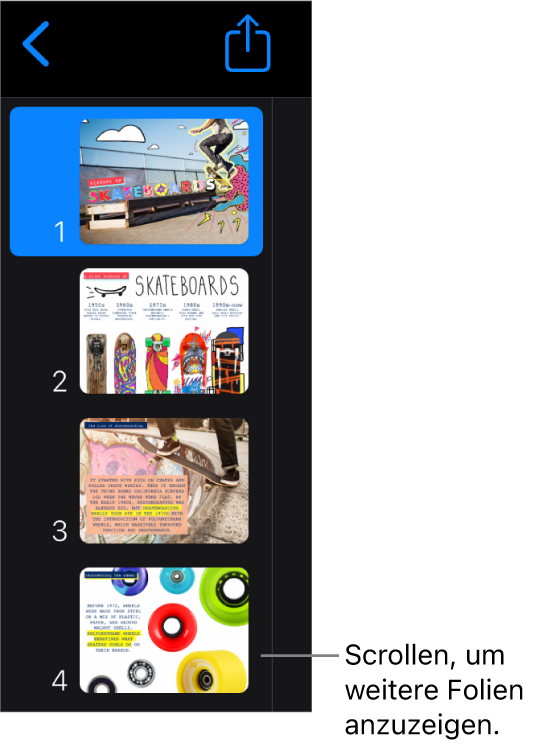
Führe in der Foliendarstellung zum Einblenden des Foliennavigators einen der folgenden Schritte aus:
Durch Zuziehen kannst du die Zoomstufe verringern, um die Größe anzupassen oder zu verkleinern.
Tippe auf die Taste mit der Foliennummer in der oberen linken Ecke der Folie.
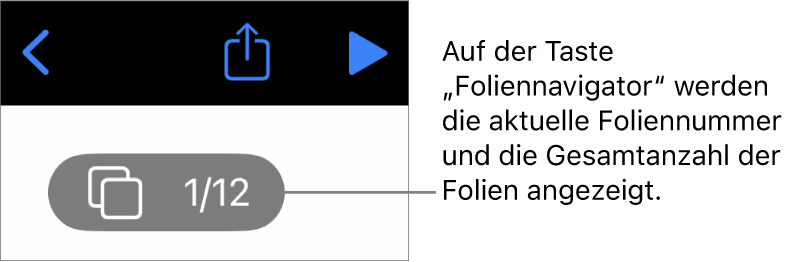
Um den Foliennavigator in der Foliendarstellung dauerhaft einzublenden, tippe auf ![]() , tippe auf „Darstellungsoptionen“ und wähle „Foliennavigator immer einblenden“.
, tippe auf „Darstellungsoptionen“ und wähle „Foliennavigator immer einblenden“.